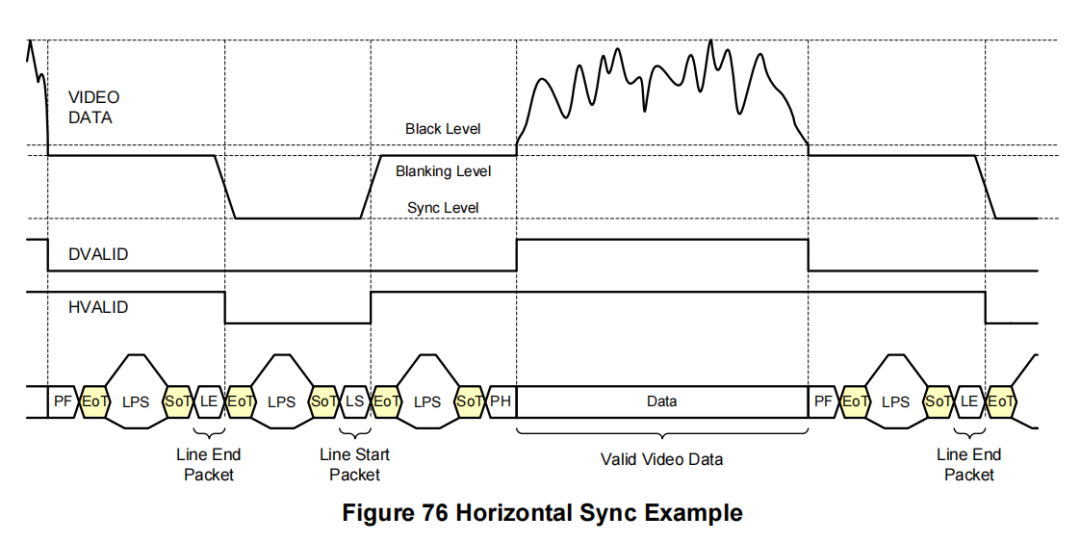文章目录
- 1. 虚拟内存
- 1.1 介绍
- 1.2 虚拟内存优点
- 1.3 虚拟内存缺点
- 2. 为什么要修改虚拟内存?
- 3. win10虚拟内存设置多少合适?
- 4. Win10如何设置虚拟内存?
1. 虚拟内存
1.1 介绍
虚拟内存是一种计算机系统内存管理技术,它使得计算机能够使用比物理内存(RAM)更多的内存资源。虚拟内存通过在硬盘上创建一个称为“页面文件”或“交换空间”的区域来扩展可用的内存。当物理内存不足以容纳当前运行的所有程序和数据时,操作系统会将一些不常用的数据从RAM移动到硬盘上的页面文件中,这个过程称为“交换”或“分页”。
1.2 虚拟内存优点
虚拟内存的主要优点包括:
增加可用内存:允许系统运行更多的程序,即使物理内存有限。内存管理:操作系统可以更有效地管理内存,通过交- 换不常用的数据来为当前需要的程序腾出空间。程序隔离:每个程序都在自己的虚拟内存空间中运行,增加了系统的稳定性和安全性。
1.3 虚拟内存缺点
虚拟内存也有其缺点,主要表现在:
4. 性能开销:从硬盘读取数据比从RAM读取慢得多,因此频繁的页面交换可能导致性能下降。
5. 磁盘空间消耗:虚拟内存需要占用硬盘空间,如果硬盘空间不足,可能会影响系统性能。
2. 为什么要修改虚拟内存?
虚拟内存允许计算机更有效地使用有限的物理内存资源,是现代操作系统中不可或缺的一部分。
有很多人在购买电脑之后才发现电脑内置的物理内存非常小,在这个时候才会重新设置虚拟内存,以提高电脑的使用效率。
3. win10虚拟内存设置多少合适?
建议将虚拟内存大小设置为你物理内存的1-2倍,比如2G设置为4096MB(2G内存是2倍),3G设置为4608MB(3G内存是1.5倍),4G内存先设置为4096MB(4G的1倍不够在加) …
4. Win10如何设置虚拟内存?
右击这台电脑,单击属性。在系统属性对话框,选择高级系统设置。

选择高级,选择设置。

选择性能选项中的高级,点击更改。 
将自动管理所有驱动器的分页文件大小前面的勾去掉。然后选择系统盘c盘,设置虚拟内存一般原则是:虚拟内存不设置在系统盘。所以,选择c盘后,勾选无分页文件,再单击设置,弹出的提示框中选择是。这样c盘分页文件,也就是虚拟内存就设置为0了,提高了系统盘运行效率。

然后需要将虚拟内存设置到非系统盘。比如设置在E盘,勾选自定义大小,设置初始值和最大值,然后单击设置。再单击下面的应用和确定完成修改。修改后重启计算机生效。

8.之所以将虚拟内存初始值和最大值设置为一样大,是为了防止系统频繁请求不同大小的分页文件,无故消耗系统资源,提高运行效率。
注意:
若是在设置虚拟内存的时候,设置不当也会产生系统盘崩溃的问题,因此一定要小心设置虚拟内存,一个步骤都不能错哦。